Как настроить защиту уроков через сервис Инфопротектор
Видео-урок
Инструкция
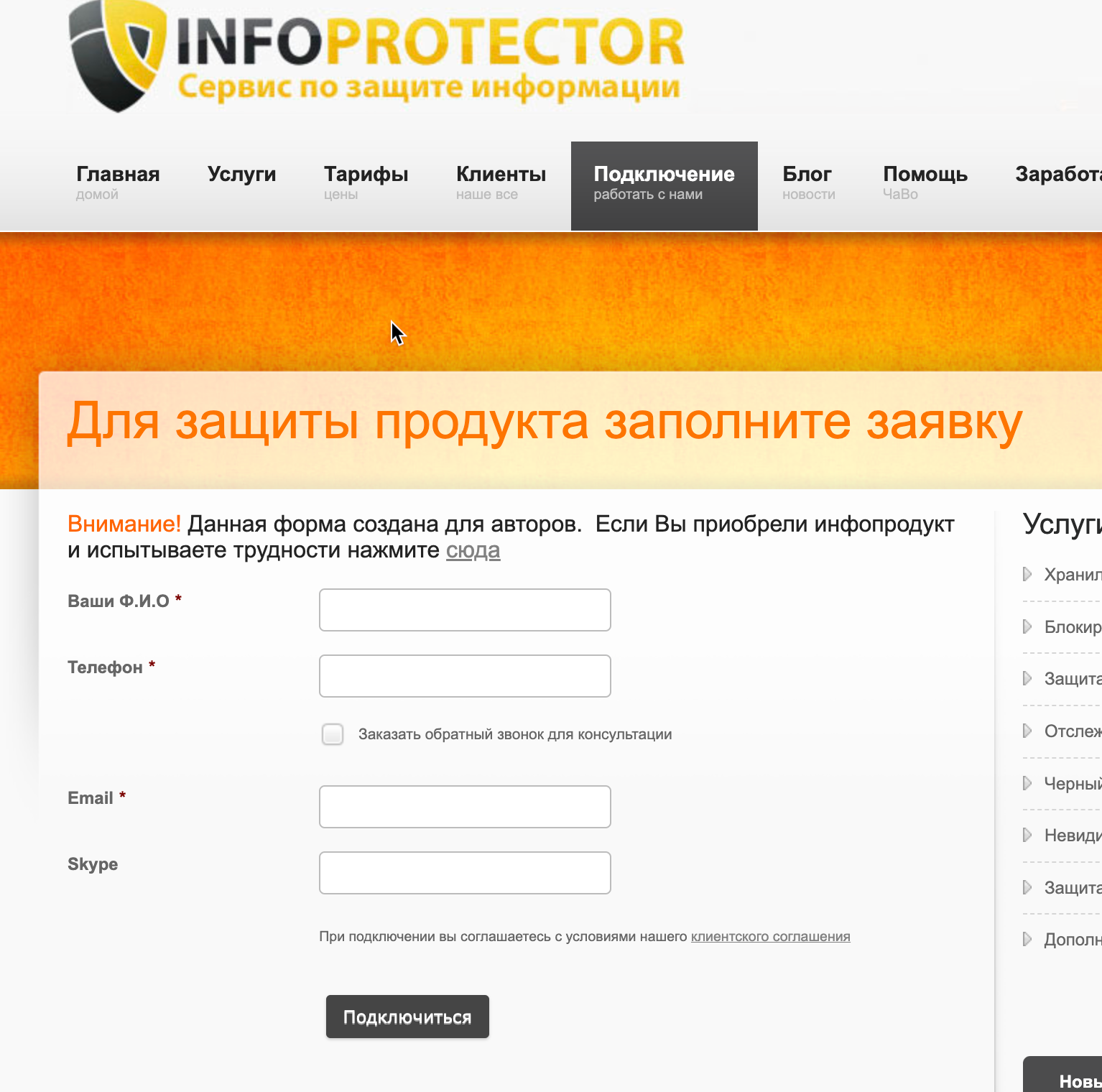
Для начала работы необходимо пройти на сайт сервиса и подать заявку на защиту вашего курса по ссылке https://infoprotector.ru/connection
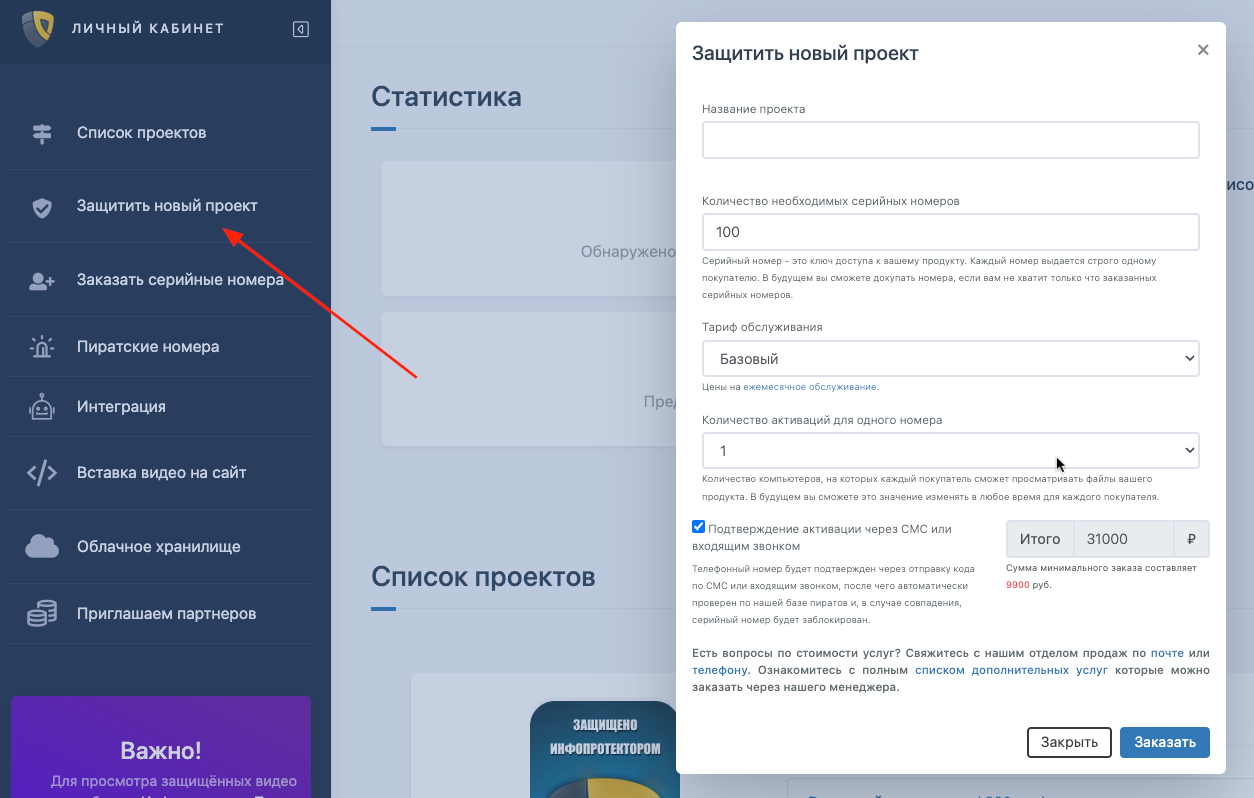
Дале, вы получаете доступ в персональный кабинет, где можете оформить и оплатить защиту вашего курса.
В поле необходимо прописать количество ключей необходимых вам для учеников (ключи можно докупать).
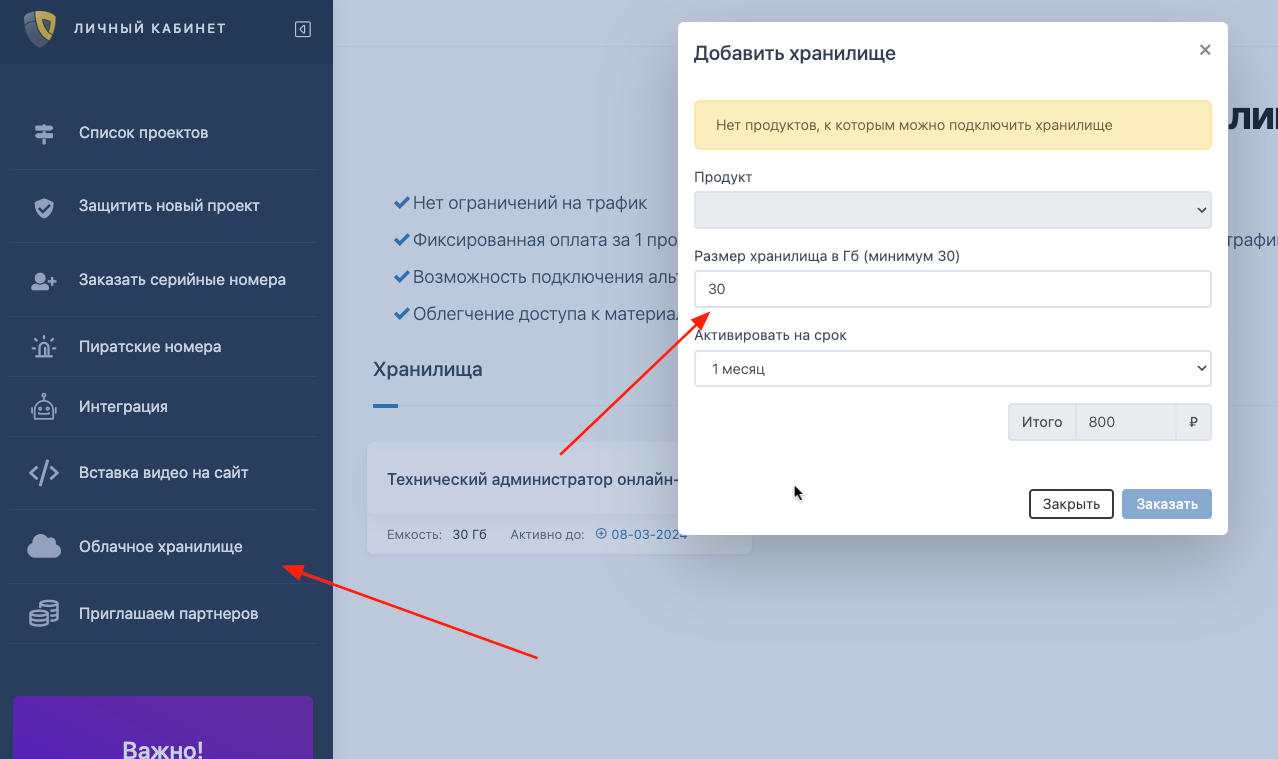
После оплаты ключей вам необходимо приобрести облачное хранилище для вашего проекта.
Для каждого курса облачное хранилище приобретается отдельно.
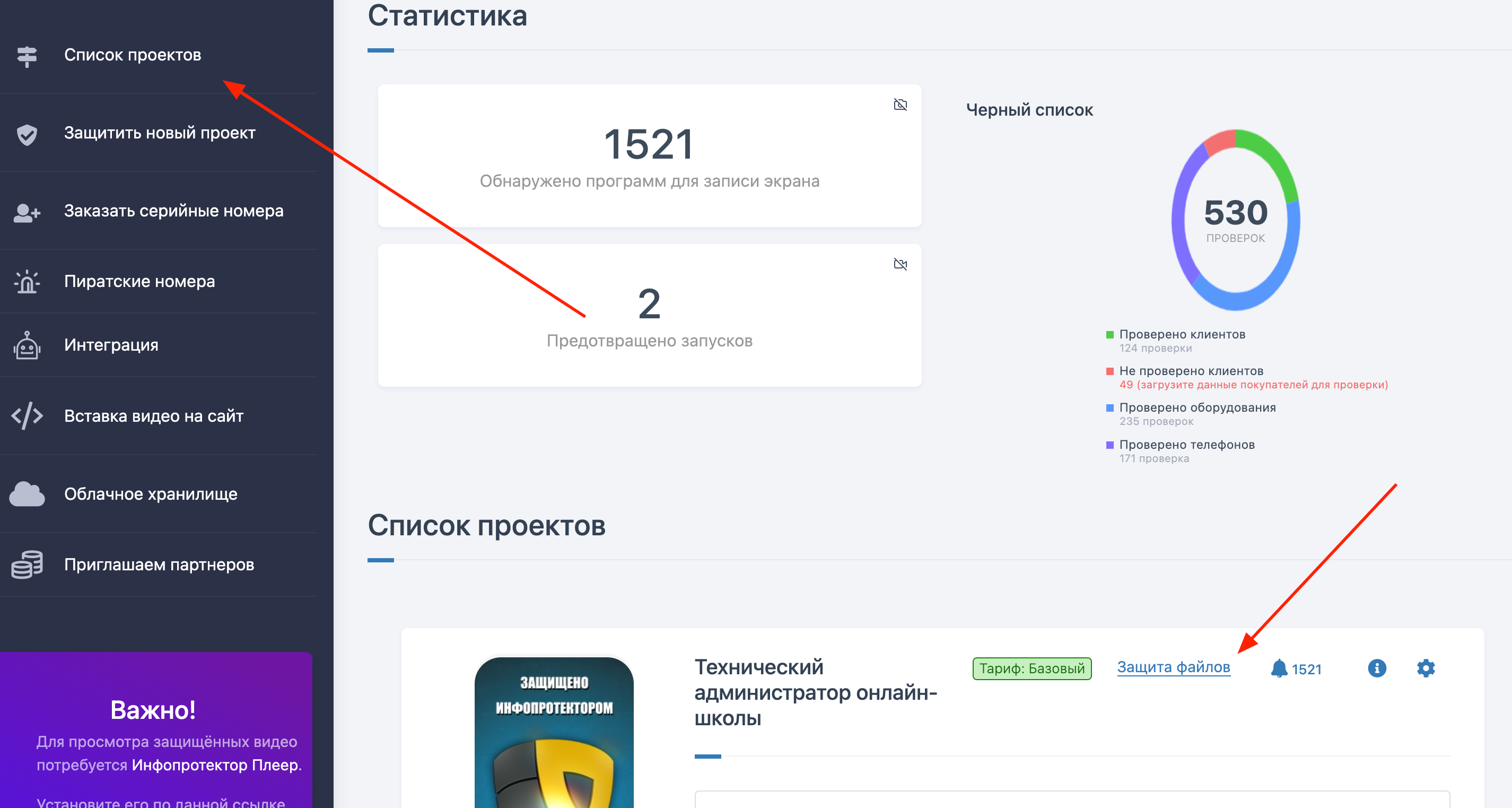
Далее, файлы с вашими видеуроками необходимо загрузить в “Защиту файлов”, кликнув на вкладке проекта.
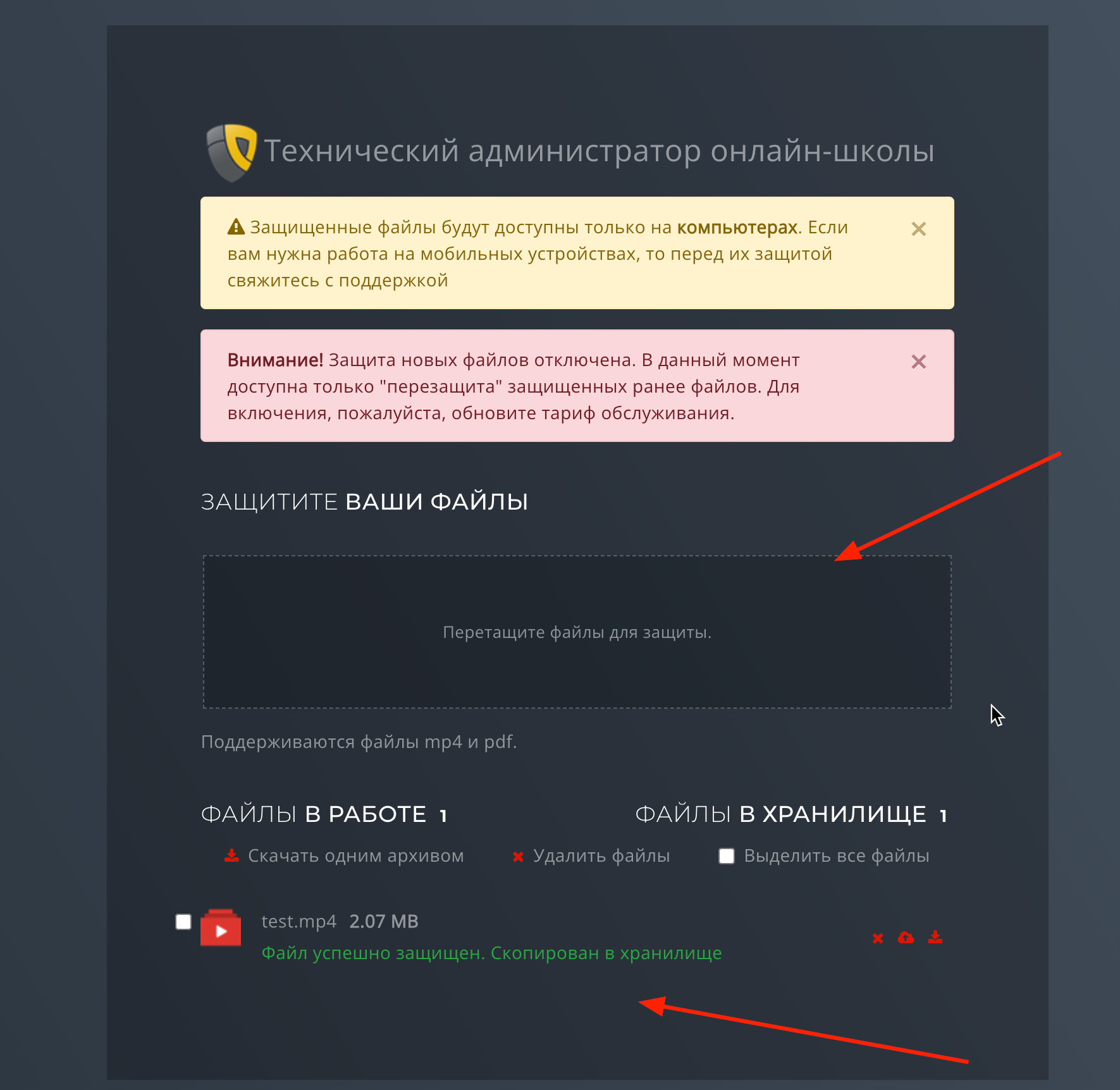
Перетащите все файлы в специальное окно загрузки и дождитесь надписи “Файл успешно защищен”.
Важно!
По умолчанию все файлы работают в защите только при просмотре на компьютере. На телефоне работать не будут. Для активации мобильных версий напишите в службу поддержки сервиса Инфопротектор.
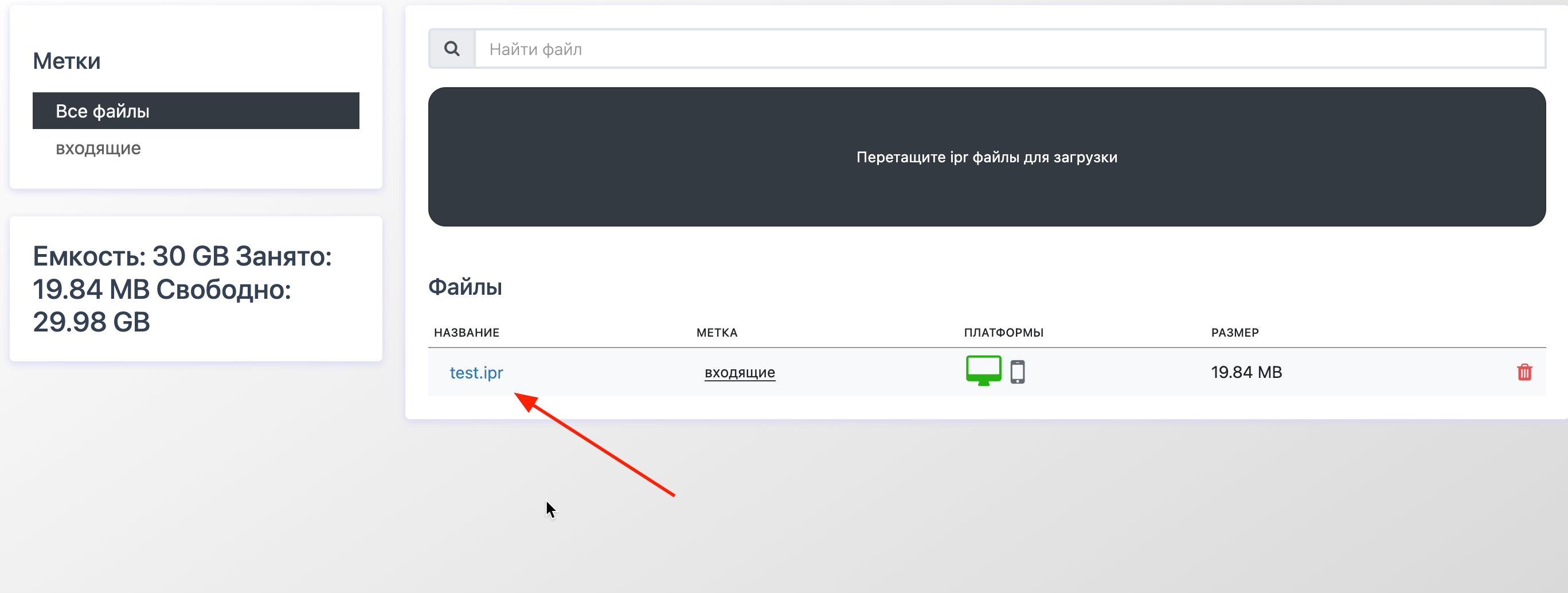
После загрузки и защиты файлов перейдите в облачное хранилище и для вставки видео в урок на платформе Emdesell кликните по названию файла.
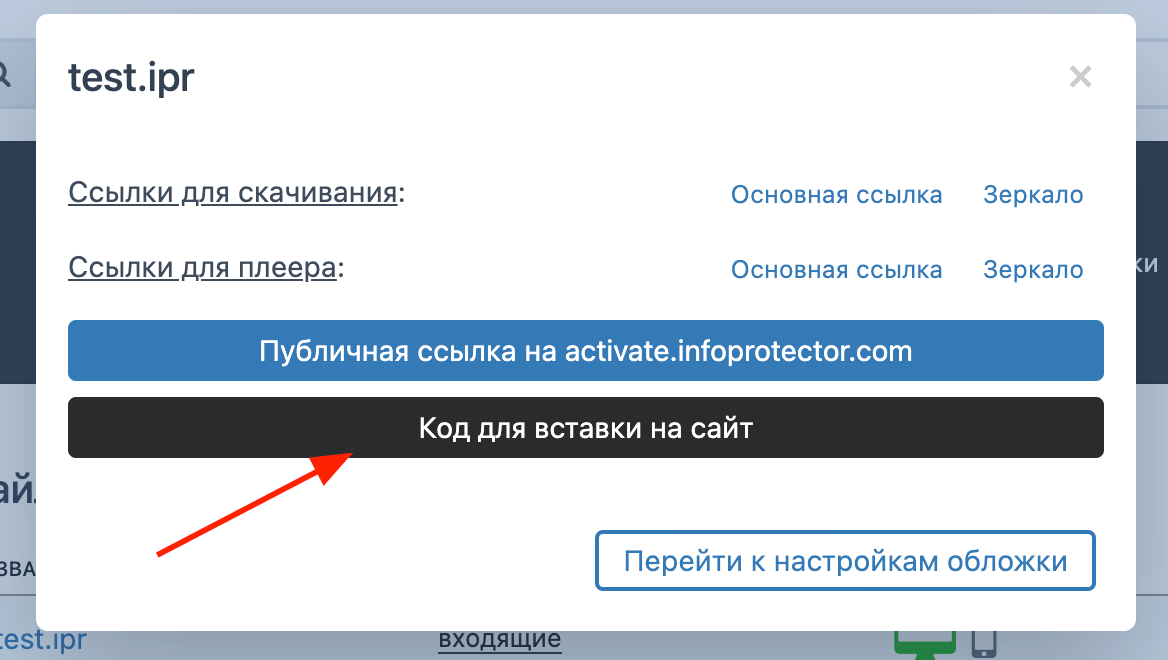
В открывшемся окне нажмите на кнопку “Код вставки” и код скопируется автоматически.
В этом же окне вы можете поменять обложку видео, которая будет отображаться в уроке.
Далее, Перейдите на платформу Emdesell в редактор урока и выберите иконку вставки кода.
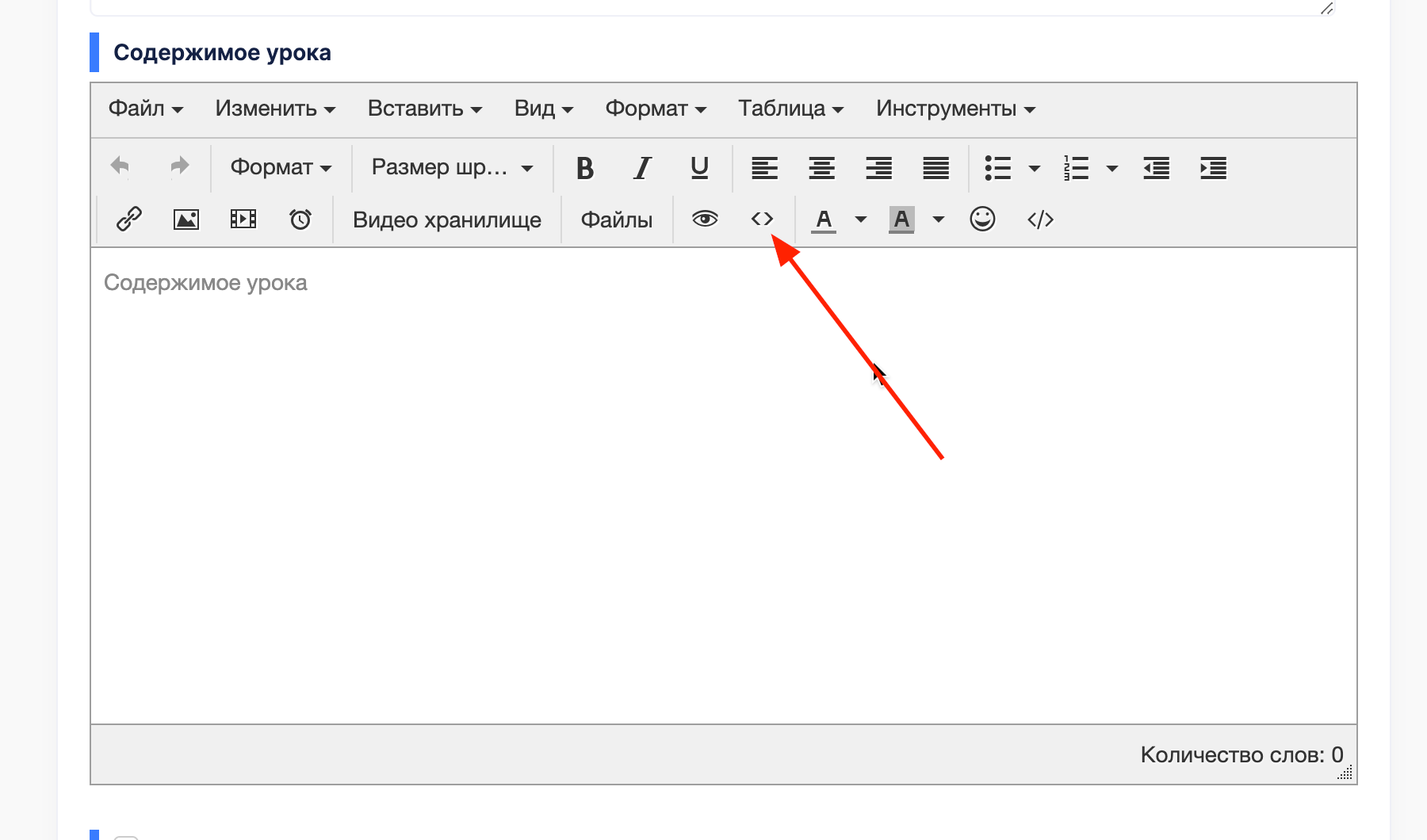
Далее, вставьте скопированный код сочетанием клавишь Ctrl+V и нажмите кнопку Ок.
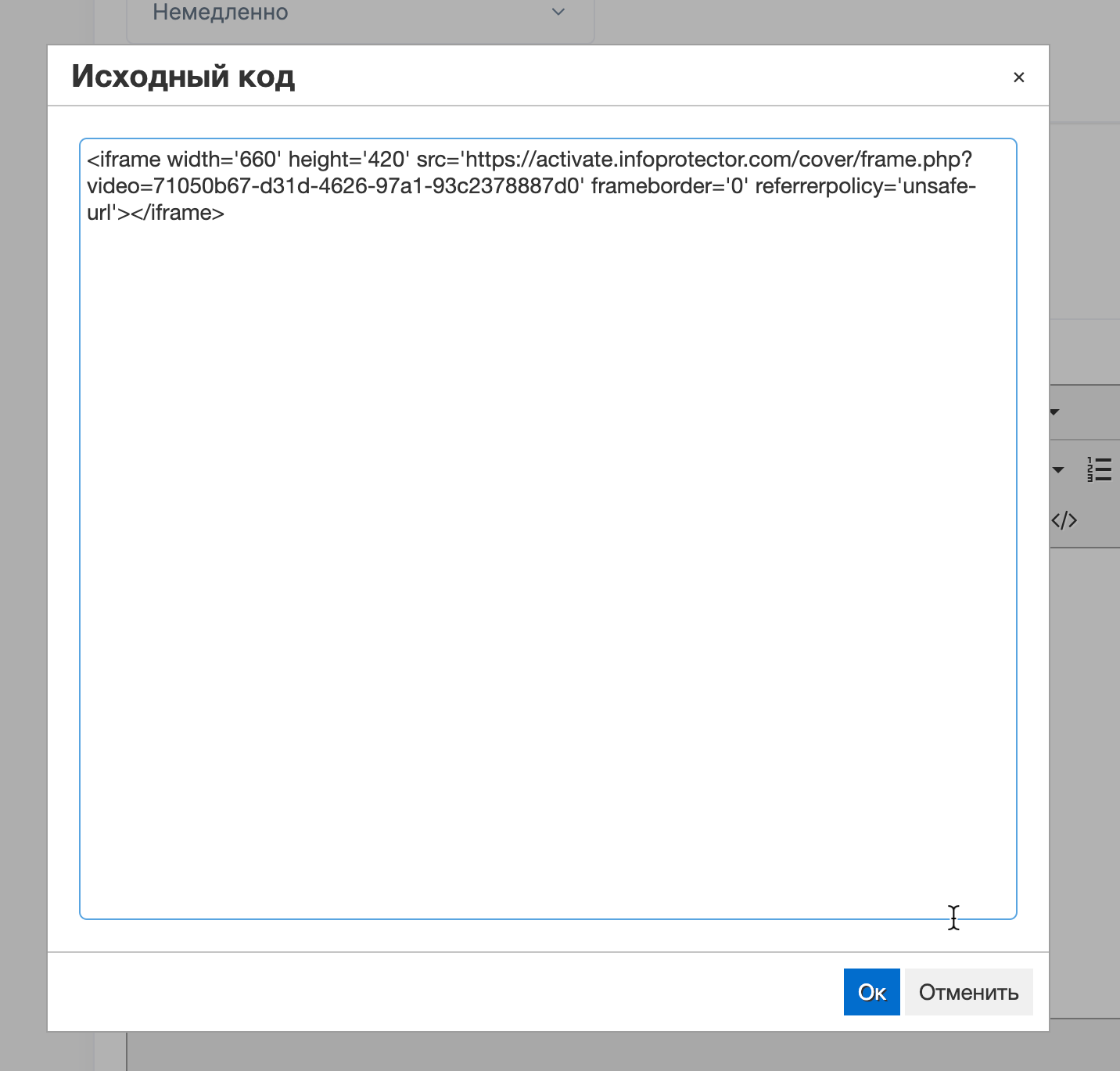
Теперь, сохраните изменения в уроке и перейдите в режим просмотра по кнопке - Посмотреть урок. Вы должны увидеть как будет отображаться урок у ученика.
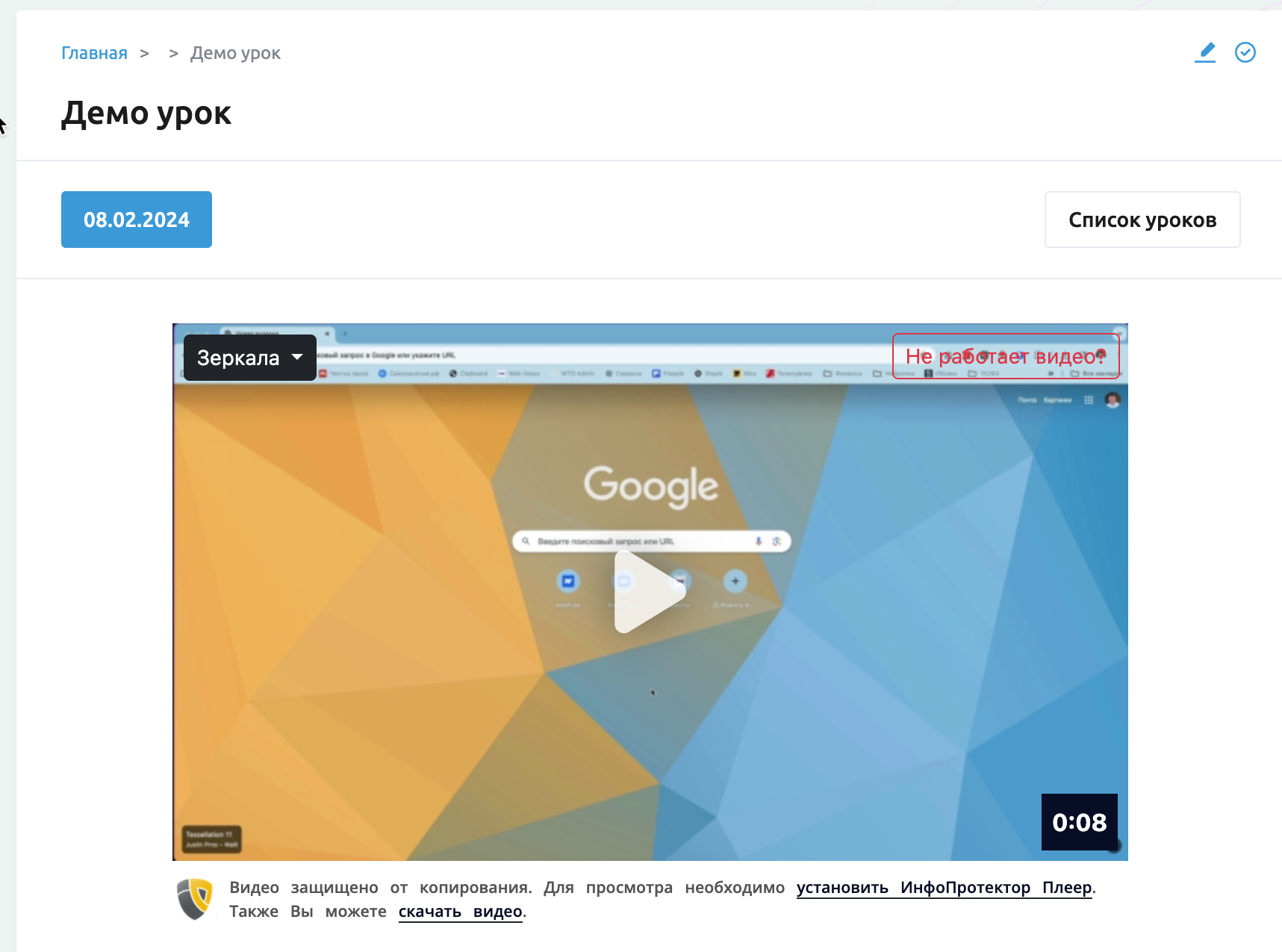
Далее, рассмотрим как можно настроить продажу серийных номеров.
Настройка продажи серийных номеров Инфопротектора
Перейдите в список проектов и скачайте все серийные номера. Так же вы можете сайти в редактор (иконка рядом) и скопировать нужные номера в ручном режиме.
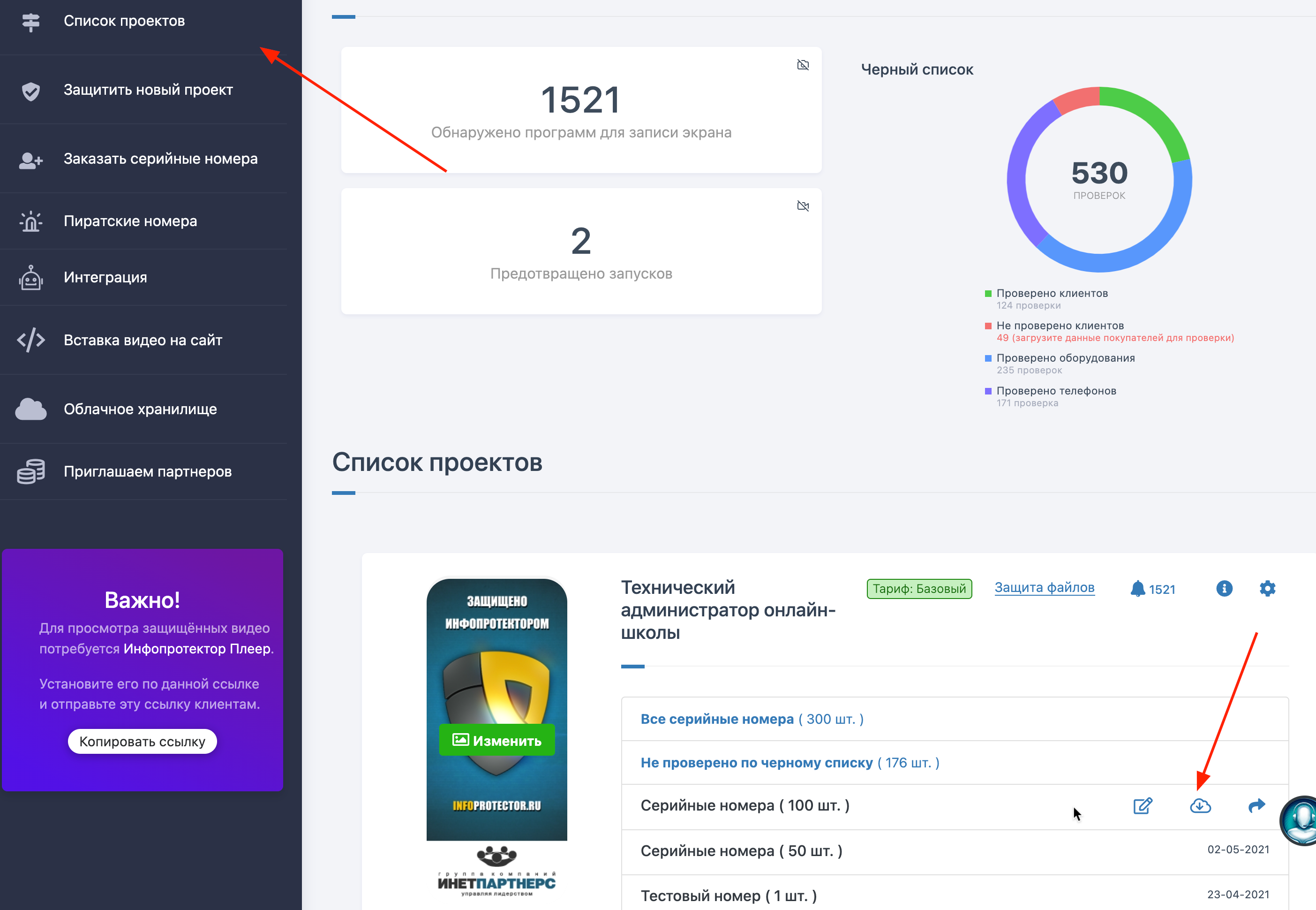
Далее, выполните следующие шаги:
- Перейдите на платформу Emdesell в создание формы.
- Создайте новую форму и перейдите вниз.
- Переключите “Режим выдачи ключей” в положение “Выдача из списка”
- Вставьте ключи полученные в инфопротекторе
- Переключите “Режим получения доступа авторизованным пользователям” в положение “Отправка ключа”.
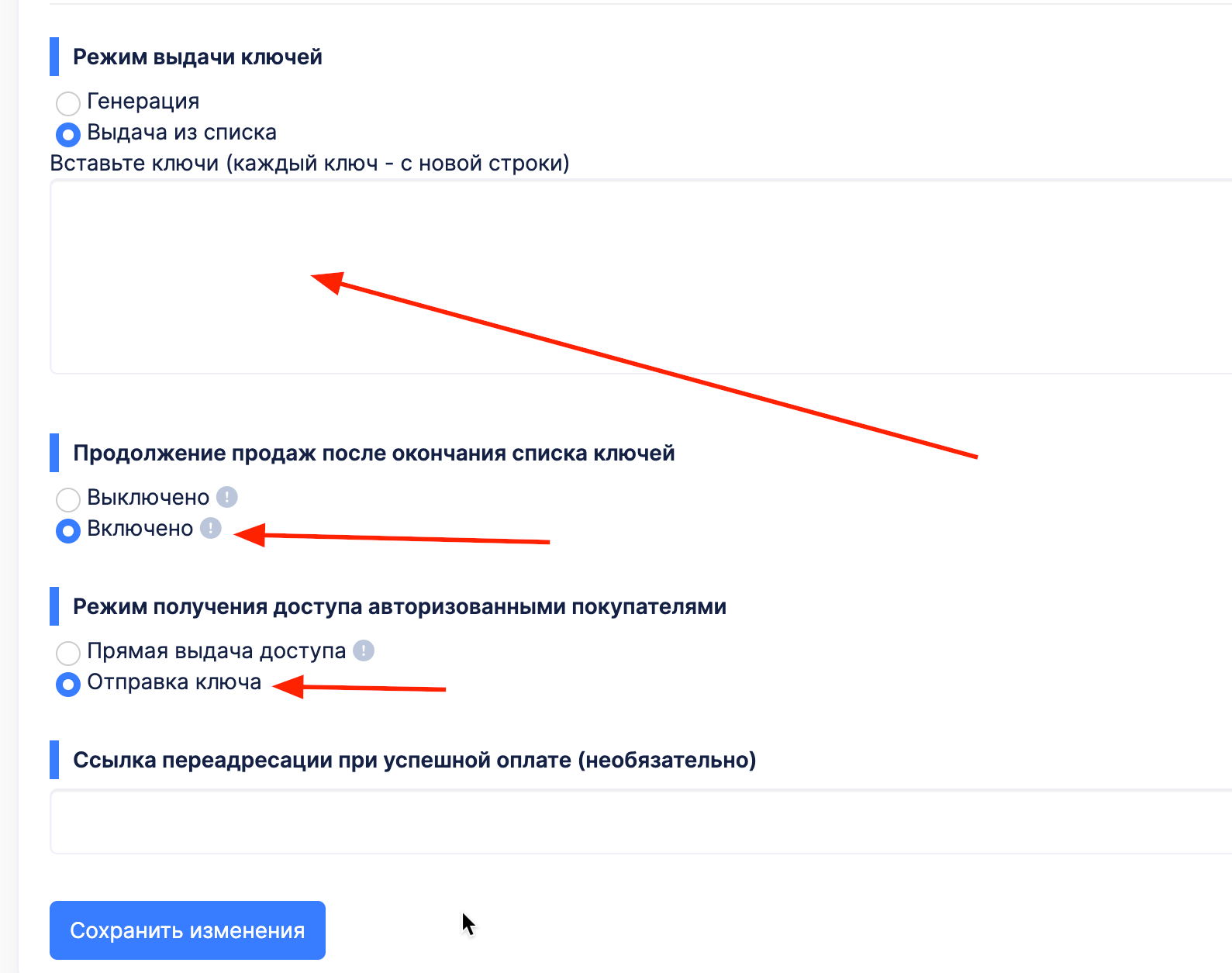
Далее, заполните оставшиеся поля формы и сохраните.
Ссылку на данную форму вы можете разместить на сайте или отправлять по email и в мессенджерах.
Сразу после оплаты ученик получит email с серийным номером и ссылкой для регистрации в вашей онлайн-школе.
Рекомендуем вам в курсе записать подробный урок с активацией доступа через сервис инфопротектор для учеников школы.
